很多人在使用Beyond Compare的时候,发现Beyond Compare抑制过滤的功能。但是也有用户不需要这种自动过滤的功能的,那么接下来下载吧就和大家分享,Beyond Compare文件夹同步抑制过滤方法。......
2016-09-28 200 Beyond Compa
通过这个功能,当我们要把wav文件压缩成mp3的时候,就不必一个一个文件的压了,而可以把任务批处理化,然后一点鼠标就搞定。
我下面以批量压缩CD上的.cda歌曲文件成mp3文件为例来说明,这个操作可能也是大家最经常使用的吧。
在单轨模式下的File(文件)菜单中选择"Batch File Convert...",打开批处理对话框如图:
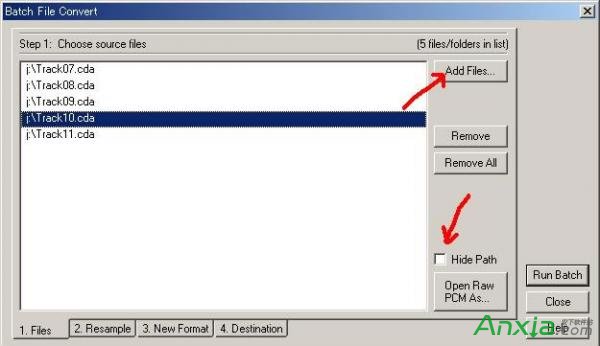
点"Add Files"按钮,选择你打算批量处理的音乐文件。
如果箭头所示的"Hide Path"被选中,则不显示文件的路径。
文件选定以后,第二步点击分页面"Resample",进入转换采样率对话框如图:
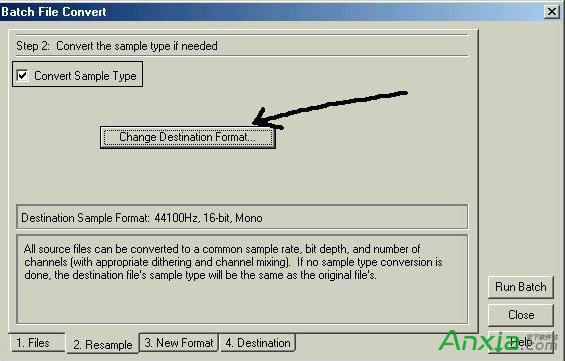
如果Convert Sample Type的复选框不选中,则表示不改变文件的采样率。否则点击箭头所指的按钮,可以进入Cool Edit的采样率设置窗口,调整你需要的采样率等。
下一步进入了"New Format",在这里定义你要得到的新文件格式。
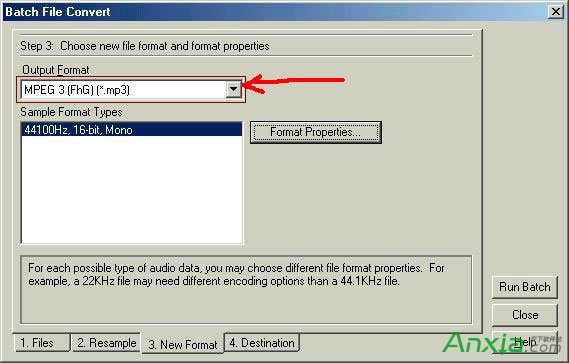
如图我们选择了mp3格式作为输出的文件格式。(你也可以选择其他你需要的文件格式)
最后一步在"Destination"里设置文件的输出路径。
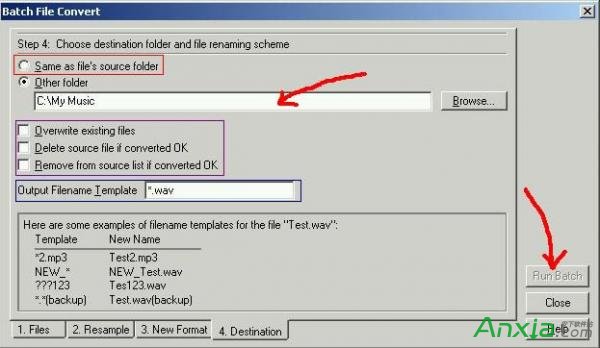
如果你想让输出的文件和源文件在同一目录下,则选择"same folder as the file's source folder"。
否则,你可以在箭头标示的地方选择文件输出的路径。
下面几个选项的含义:
Overwrite existing files:如果输出路径下有同名的文件,将其覆盖。
Delete source files if converted ok:文件转换成功后,删除掉源文件。
Remove from file list if converted ok:文件转换成功后,将其从任务列表中去除。
再下面是文件的输出名称模板设置,你可以通过通配符(如*,?)来定义输出的文件名,非常方便。这部分在对话框最下面有示范例子,可以参考。
全部设定好了以后,点击箭头所指?quot;Run Batch"按钮,就不用你费心了:)
相比国产软件"超级解霸"的类似功能,Cool Edit pro 2.0明显要强出很多,首先它具有更丰富的设置选择,可以自由转换采样率,拥有更多的输出格式;其次速度上也具有很好的保证;最后,也是最重要的,在抓取CD音轨和音频文件压缩的音质上,Cool Edit Pro具有专业的算法和水准,得到的输出音乐质量要比超级解霸高出许多。
标签: cooledit
相关文章

很多人在使用Beyond Compare的时候,发现Beyond Compare抑制过滤的功能。但是也有用户不需要这种自动过滤的功能的,那么接下来下载吧就和大家分享,Beyond Compare文件夹同步抑制过滤方法。......
2016-09-28 200 Beyond Compa

不管是专业的动画还是简单的GIF动画都需要用软件,但很多朋友都不知道用什么软件制作动画,下面安下小编就来告诉大家制作专业动画和GIF动画都可以用什么软件。收费的、免费的软件......
2016-10-04 200 GIF动画

今天小编又来和网友谈谈为什么 QQ老掉线,QQ掉线是怎么回事 的问题。因为笔者经常在跟朋友聊天的时候,qq就自动掉线了,小编也出现过这种情况。那么为什么qq老掉线呢?听小编慢慢......
2016-11-14 200 qq老掉线

Excel2010怎么插入超链接。我们在制作Excel表格的时候,常常会需要一些超链接,让表哥内容更加丰富。可是要怎么插入超链接呢?现在就让小编来跟大家演示一下, 怎么设置Excel2010插入......
2016-10-09 200 excel技巧 excel教程 excel实例教程 excel2010技巧

Outlook代收邮箱设置指南 1.登录Outlook邮箱(http://www.outlook.com),点击右上角齿轮图标,选择【选项】。 2.点击管理账户下的你的电子邮件账户。 3.点击添加电子邮件帐户下的添加仅发送账户或......
2016-10-04 200 outlook邮箱